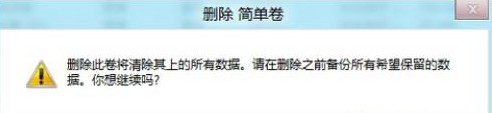1、Win8系統中將鼠標移動到屏幕右下方,在彈出的菜單上點擊“設置”。

2、在菜單上點擊“控制面板”項,打開“控制面板”窗口。
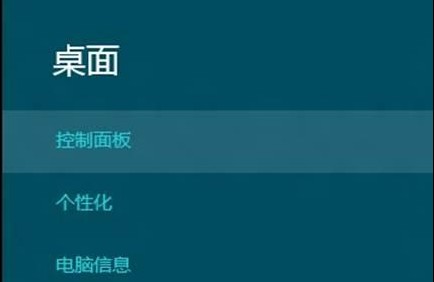
3、在“控制面板”窗口中選擇“系統和安全”選項。
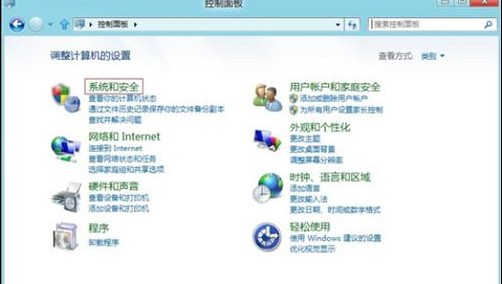
4、在“系統和安全”窗口中點擊“創建並格式化硬盤分區”,打開“磁盤管理”。
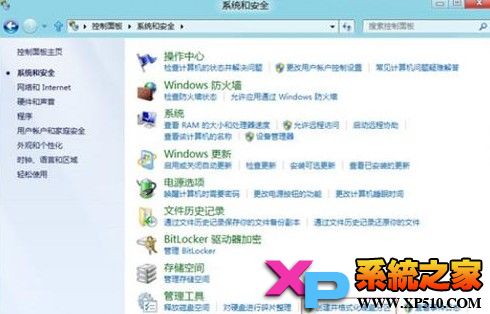
5、在“磁盤管理”窗口的空白處右擊,選擇“新建簡單卷”。

6、進入“新建簡單卷向導”,點“下一步”繼續。
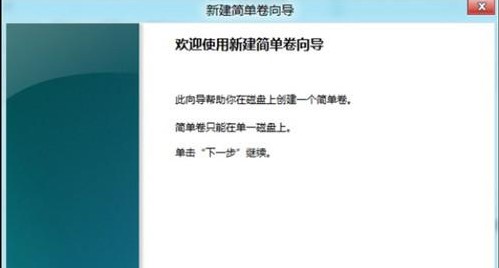
7、在這裡需要手動輸入分區大小(MB為單位)
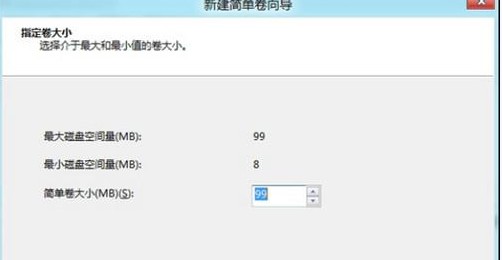
8、選擇驅動器號或者路徑(通常為NTFS格式,因為安全性好)。
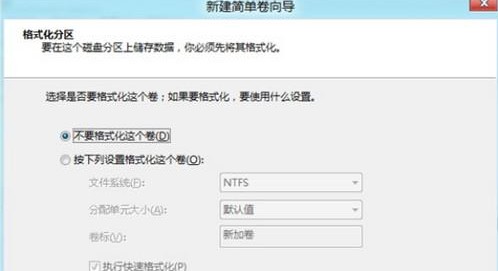
9、選擇是否要格式化分區。
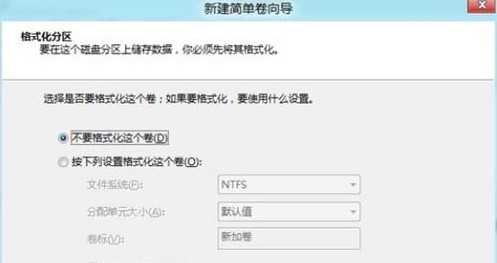
10、點擊完成,完成創建分區。
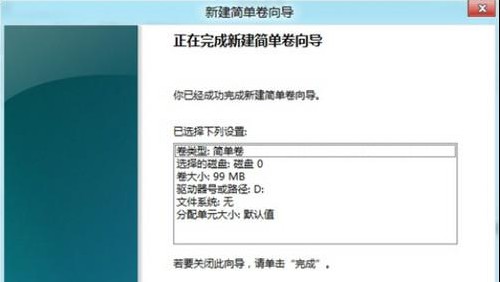
11、返回“磁盤管理”窗口,在要格式化的分區上點擊右鍵,選擇“格式化”。

12、打開“格式化”窗口,對要格式化的分區進行文件系統等設置,點擊確定。
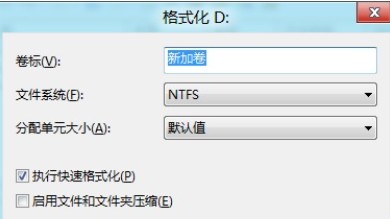
13、彈出警告提示,點擊確定,格式化分區。
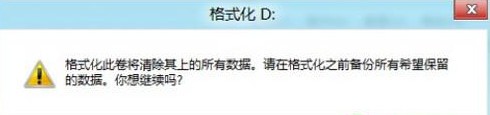
14、返回“磁盤管理窗口”在要刪除的分區上面點擊右鍵,選擇“刪除卷”。

15、彈出警告提示,點擊確定,刪除分區。